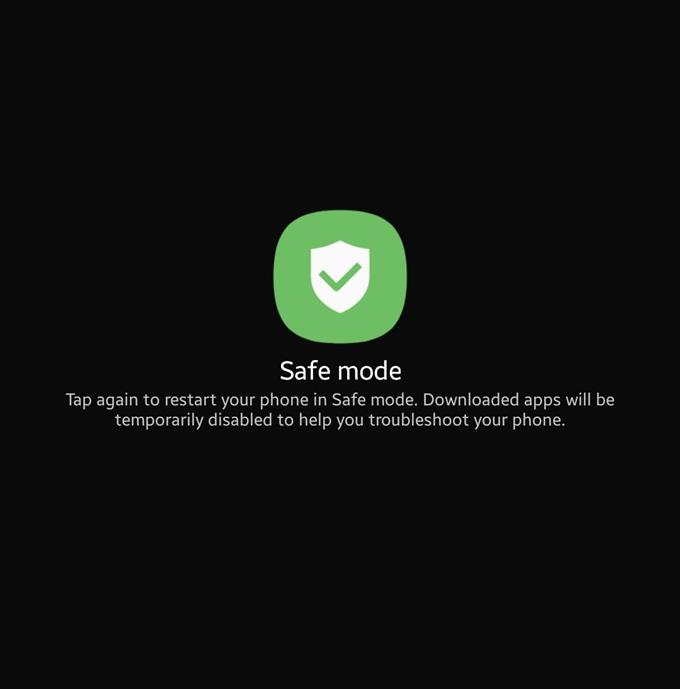Vissa Samsung-användare kanske inser att deras enhet inte startas upp eller fastnar i Samsung-logotypen efter en uppdatering. För vissa kan problem med uppstartsslingor inträffa efter att ha manipulerat med programvaran genom att rota. Oavsett orsaken är det vanligtvis svårt att hantera problem med boot loop om du inte känner till Android.
Boot loop är den term som används i Android community för att hänvisa till villkoret för en Android-enhet som inte startar upp normalt och istället fortsätter att göra en startcykel. För Samsung-enheter kan detta också innebära att enheten sitter fast i Samsung-logotypskärmen.
Om du hanterar det här problemet på din Samsung-telefon eller surfplatta finns det två möjliga lösningar du kan prova. Lär dig vad du behöver göra nedan.
Felsökning av problem med boot loop på Samsung
Du kan åtgärda problem med boot loop på alla Samsung-enheter genom att antingen starta om till säkert läge eller genom att utföra en hård eller master-återställning.
- Starta om till Safe Mode.
Vissa appar kan orsaka startfel på vissa Samsung-enheter. Om din Samsung-telefon eller surfplatta vägrade att ladda eller starta upp efter att du har lagt till en app, kan avinstallering av det hjälpa. Men om du inte har lagt till någon app innan du märker problemet, kan det vara en skylt att ha en redan installerad app. Du kan fortfarande kontrollera om en av dina tredjepartsappar orsakar att din enhet slutar slå upp helt genom att starta om till säkert läge.
Liksom säkert läge i Windows-datorer används säkert Android-läge som ett verktyg för att kontrollera om en tredjepartsapplikation påverkar operativsystemet eller andra appar. När din Samsung körs i säkert läge får bara de förinstallerade apparna, apparna som ursprungligen levererades med operativsystemet, köras. Om din telefon fungerar normalt, vilket innebär att den startar bra, endast i säkert läge, finns det definitivt ett tredjepartsapp-problem.
Lär dig hur du använder säkert läge för att kontrollera om dålig tredjepartsapp eller skadlig programvara finns i det här inlägget.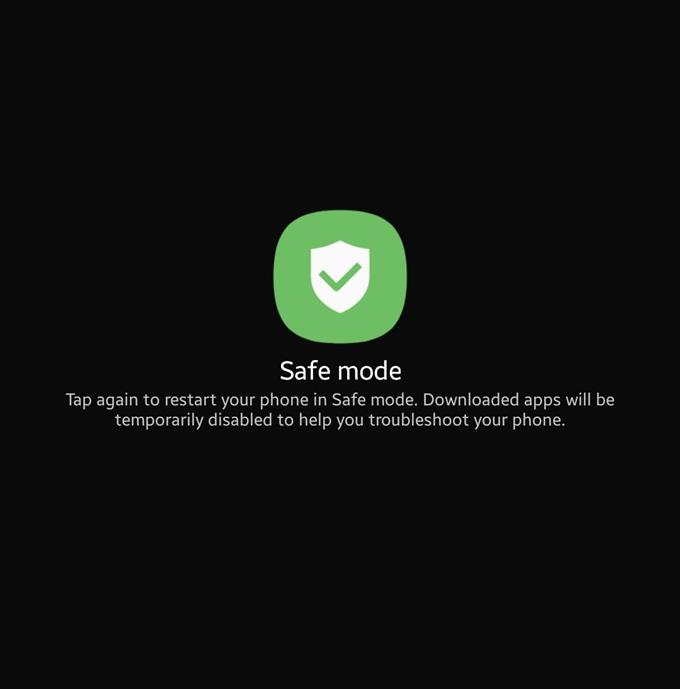
- Torka av enhet med huvudåterställning (fabriksåterställning).
Om din telefon inte startar om till säkert läge alls, eller om ingenting händer när säkert läge är aktiverat, har du inget annat alternativ än att utföra en hård återställning eller återställning av master. Det finns två sätt att göra en fabriksåterställning, det ena via Inställningar och det andra med hårdvaruknappkombination eller Återställningsläge.
Eftersom du inte kan komma åt inställningsmenyn alls om din Samsung inte startar upp, är det enda sättet för dig att återställa fabriken via återställningsläge.
Lär dig hur du utför en huvudåterställning eller fabriksåterställning i det här inlägget.
NOTERA: Precis som vid vanlig fabriksåterställning kommer en återställning av huvud genom återställningsläget att radera dina personuppgifter. Det finns inget sätt för dig att återställa dina filer efter den här återställningen.
Föreslagna avläsningar:
- Hur man fixar videosamtal som inte fungerar på Samsung (Android 10)
- Hur man fixar Samsung trådlös laddning fungerar inte (Android 10)
- Hur du fixar Samsung-kameran är suddiga problem (Android 10)
- Hur man fixar mobildata som inte fungerar på Samsung (Android 10)